ファミリーリンクのフィルタリングって実際どれくらい効果があるの?
という疑問を持っている方向けの記事です。
フィルタリング設定するとどんな感じになるのか、を画像を交えながらお伝えします。
子供のスマホをしっかり管理するためには、この記事をチェックした上で、さらに位置情報の把握やアプリ制限などの機能を理解することが大切です。
ファミリーリンクの全体像については、「ファミリーリンクで出来ること」で解説しています。
あわせてチェックすれば、この記事で紹介するフィルタリングの効果を最大限に活用することができますよ。
- 通信業界でネットワークエンジニアしてます
- 格安SIMを比較するのが大好きです(格安SIM歴10年間)
- ムダ使いが大嫌いです
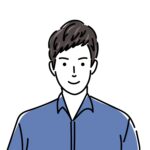
まずはフィルタリングの強度を設定
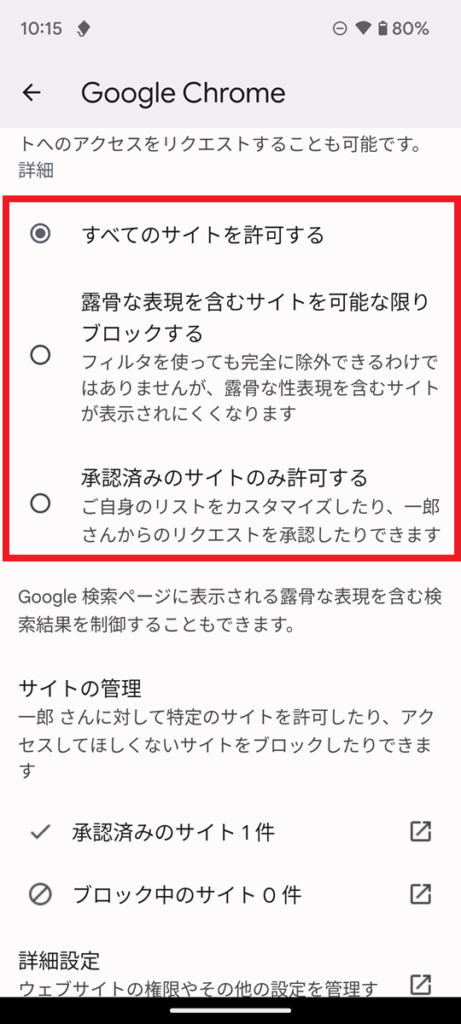
フィルタリングの強度は3つの中から選びます。
- すべてのサイトを許可する
- 露骨な表現を含めサイトを可能な限りブロックする
- 承認済みのサイトのみ許可する
ほとんどのケースで2か3になるかと思います。(1ではフィルタリングする意味がないので。。)
で、2と3で何が違うのか?
2は、Google側で子供に不適切なサイトを自動的に判別しブロックしてくれます。つまり「Googleにお任せします」といった感じです。
3は、子供がアクセスするサイトがあらかじめ分かっている場合です。例えば、YahooだけはアクセスしてOK、なんてケースですね。
できれば「3」をオススメします。アクセス許可するサイト登録が面倒ですが、セキュリティは高まりますので。
実際にWebサイトのフィルタリングしてみた
フィルタリング方法はざっくり2つの方法があります。
- Googleにフィルタリングするサイトをお任せする方法
- 自分(親)でアクセスOKとするサイトをあらかじめ指定する方法
「露骨な表現を含めサイトを可能な限りブロックする」の場合
Googleにフィルタリングするサイトをお任せする方法です。
今回はGoogleで「アダルト」というキーワードで検索した結果を紹介します。
子供のスマホ画面
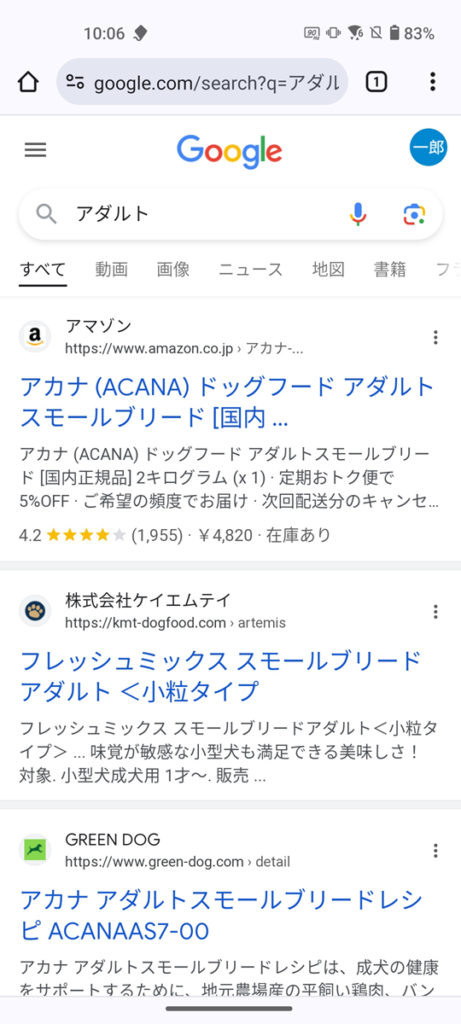
あなたが想像した「アダルト」とは違うイメージの検索結果になりましたよね。
ドックフードに関連するサイトが上位に表示されました。
これなら安心ですね。
一方、普通の大人のスマホではどうでしょう?
大人のスマホ画面
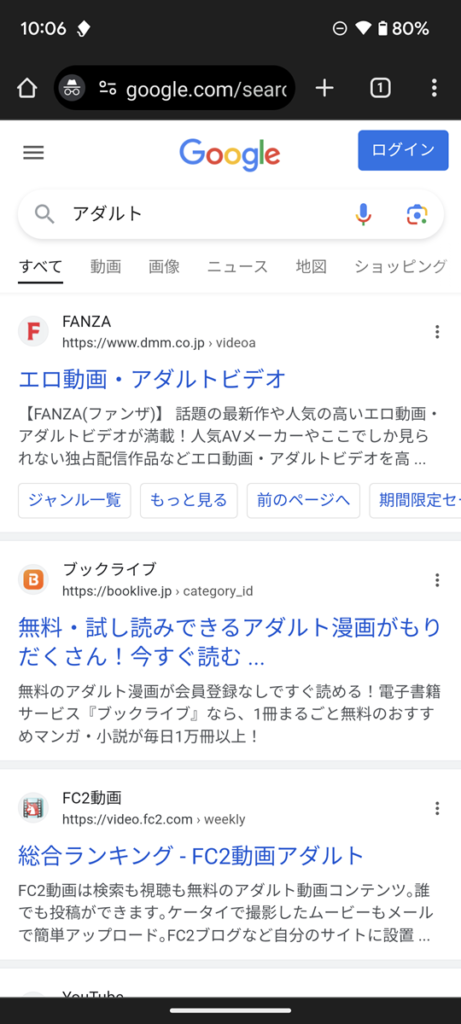
期待通りですね。大人が望む検索結果となりました。
「承認済みのサイトのみ許可する」の場合
「承認済みのサイト=Yahoo」とした状態で、
ライブドアニュースにアクセスしてみました。つまりアクセス拒否されたら狙い通り。
子供のスマホ画面
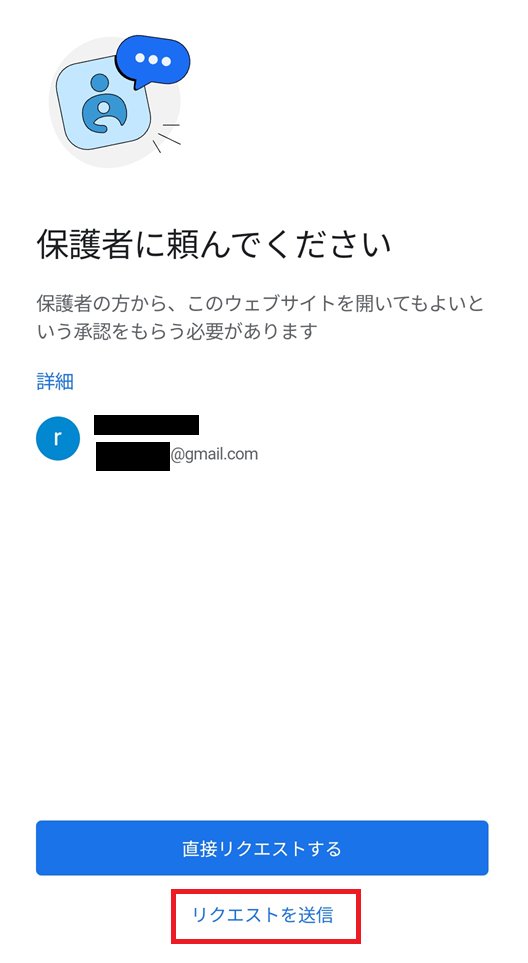
しっかり、アクセスブロックされました。
どうしてもアクセスが必要なサイトであれば「リクエストを送信」をタップすれば、親のスマホに承認依頼が来ます。
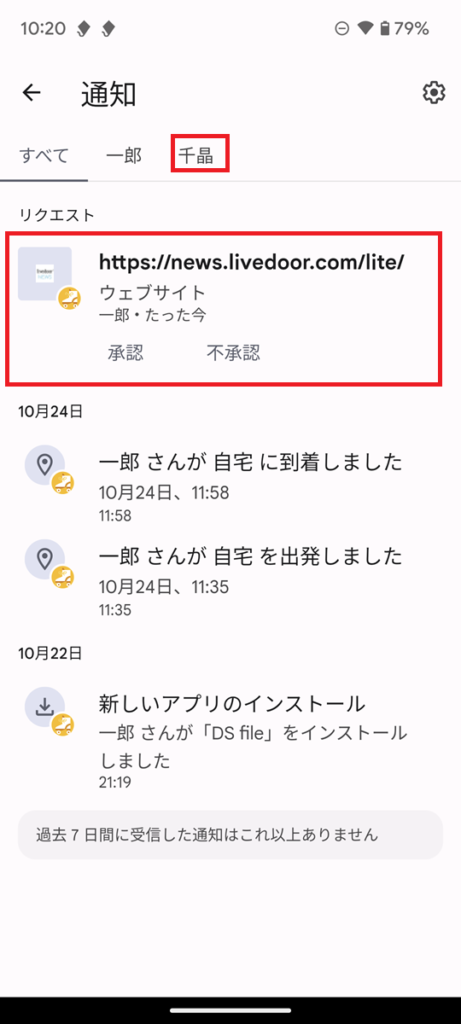
親は承認依頼の通知にはサイトURLが記載されているので、どんなサイトなのかチェックできます。
チェックしたら「承認」or「不承認」をタップすれば完了。
YouTubeでのフィルタリングはこんな感じ
YouTubeに対してフィルタリングできる項目はざっくり2つ。
- 動画コンテンツに関するフィルタリング
- YouTubeアプリに関する挙動制限
動画コンテンツに関するフィルタリング
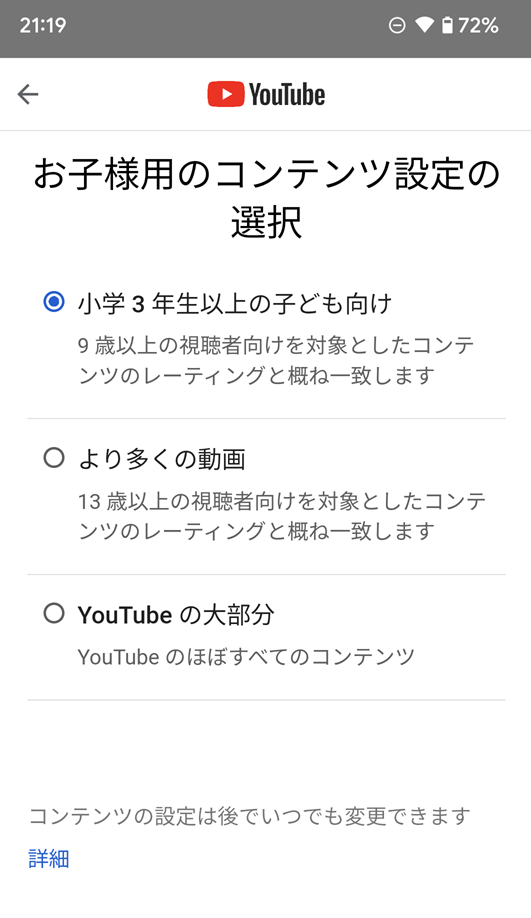
小学生なら「小学3年生以上の子供向け」が安全です。
中学生になり、子供の不満が溜まってきたら「より多くの動画」ですね。
YouTubeアプリに関する挙動制限
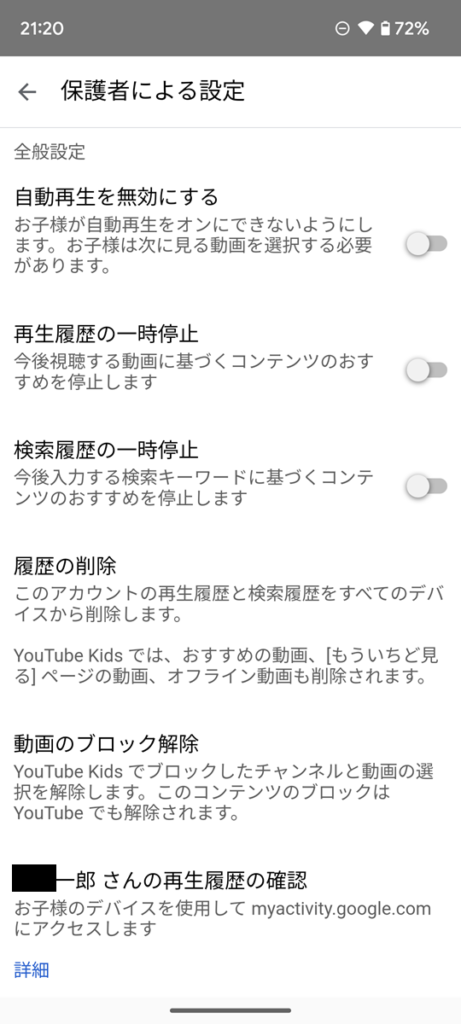
「子供に極力余計な動画には触れさせたくない」といった場合、すべての項目をOFFにしましょう。
まとめ
ファミリーリンクのフィルタリングは、しっかり設定を行えば安心できるスマホ環境が作れます。
特にWebフィルタリングに関しては、「承認済みのサイトのみ許可する」を設定しておけば、かなり安全です。(親の手間は増えますが。。。)
関連記事